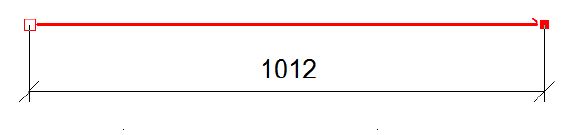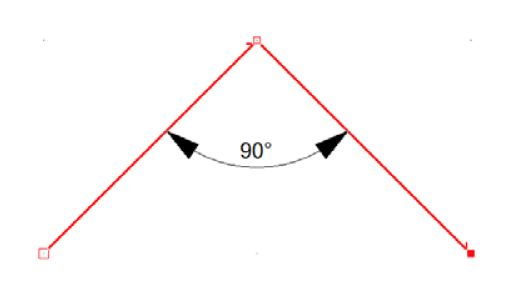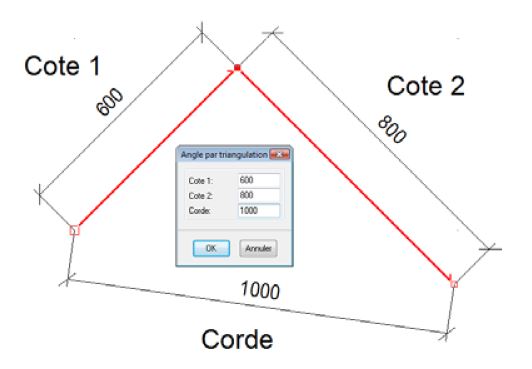Diferencia entre revisiones de «Modificar una plantilla»
(Página creada con «<table width="100%"> <tr> <td width="80%" valign="top"> <!-- contenu --> <div align="center"> <p class="cadrevideo"> <youtube width="500" height="300"> https://www.youtube.com/watch?v=KIwtnfV0IZk </youtube> <br>Voir le tutoriel vidéo </p></div> Después de dibujar una plantilla, puede realizar cambios no sólo en las líneas sino también en los ángulos. ''<big>Modificación de la longitud de una línea</big>''' 1. Seleccione el punto extremo de la línea que qu…») |
Sin resumen de edición |
||
| Línea 64: | Línea 64: | ||
<td valign="top" width="20%"> | <td valign="top" width="20%"> | ||
{{:Es_Gabarit} | {{:Es_Gabarit}} | ||
</td> | </td> | ||
Revisión del 13:22 26 jun 2023
|
Después de dibujar una plantilla, puede realizar cambios no sólo en las líneas sino también en los ángulos.
1. Seleccione el punto extremo de la línea que quiere cambiar. 2. Vaya al menú Plantilla | Editar | Longitud del segmento actual. Longitud' representa la longitud de la línea precedente al punto seleccionado. Se inicializa con la longitud de la línea. Desplazamiento representa la modificación relativa a ser aplicada a la línea. Se inicializa a 0. Un valor positivo da lugar a un alargamiento y un valor negativo a un acortamiento. Tenga en cuenta que la modificación de la línea actual influye en las demás.. 3. Introduzca el nuevo valor de la línea en Longitud, o su desplazamiento en Desplazamiento y pulse OK.
1. Seleccione el punto de unión entre las dos líneas. 2. Vaya al menú Plantilla | Editar | Angulo. Angulo' representa el ángulo interno que forman ambas líneas (expresado en grados): se inicializa con el valor actual del ángulo interno. Delta representa la variación de ángulo que se desea. Se inicializa a 0. Tenga en cuenta que un cambio en una de los dos zonas provoca la actualización dinámica de la otra. 3. Introduzca el nuevo ángulo interno en Angulo o el valor del cambio deseado en Delta y pulse OK.
1. Seleccione el punto de unión entre las dos líneas. 2. Vaya al menú Plantilla | Editar | Angulo por triangulación. Cota 1' (Cota 2 respectivamente) representa la medición llevada a cabo de las líneas anterior (posterior) al punto seleccionado y Cuerda es la medida entre ambos extremos de las líneas. La medición de estos tres valores se utiliza para determinar el ángulo interno formado entre los dos segmentos que unen el punto seleccionado. 3. Introduzca las tres medidas de triangulación, generalmente tomadas de un plano y confirme.
|
|